Nếu bạn đang sử dụng Microsoft Word cho tạo tờ rơi sự kiện, thiệp mời dự tiệc hoặc thiệp mừng, có thể bạn đang tìm kiếm phong cách lạc quan và vui nhộn. Đối với văn bản, hãy cân nhắc việc sử dụng các chữ cái bong bóng để thêm phần thú vị vào tác phẩm của bạn.
Các chữ cái bong bóng có vẻ cong và bồng bềnh mang lại cảm giác gần như theo phong cách hoạt hình, khiến chúng trở nên lý tưởng cho các tác phẩm sáng tạo thông thường. Bạn có thể sử dụng một trong các kiểu phông chữ có sẵn của Word hoặc tải xuống kiểu chữ bong bóng từ nguồn trực tuyến. Sau đó, chỉ cần áp dụng phong cách và chỉnh sửa nó theo ý thích của bạn. Dưới đây là cách tạo chữ cái bong bóng trong Word trên Windows và Mac.
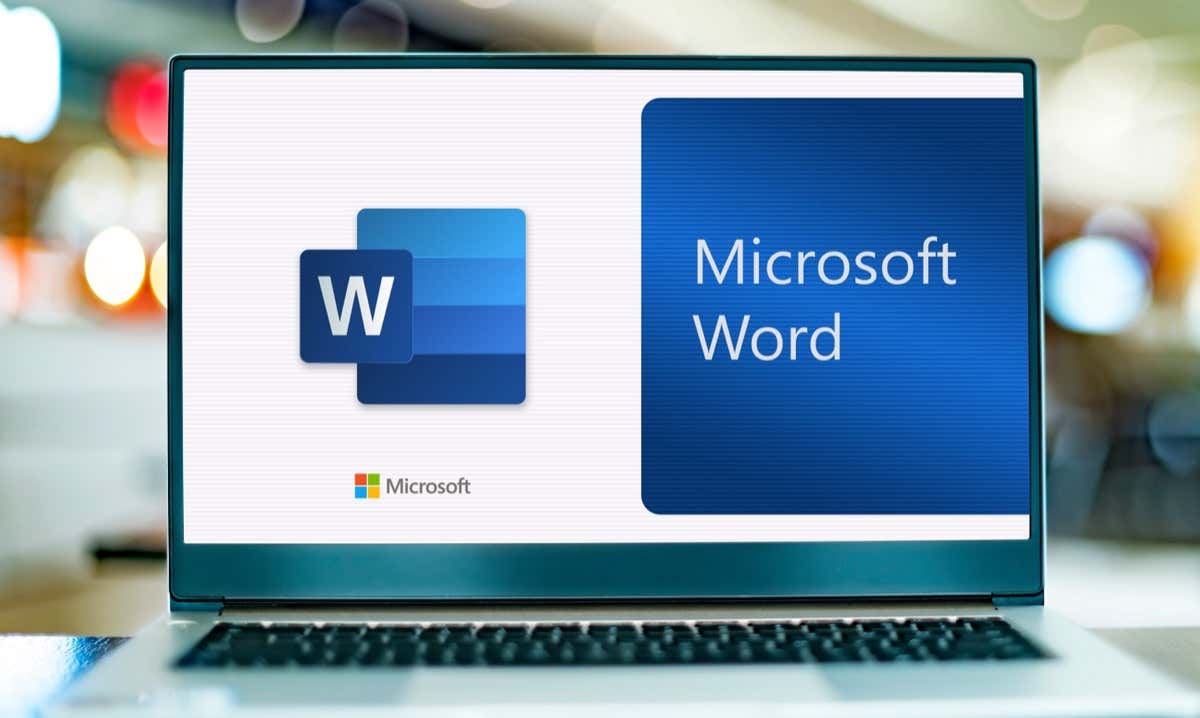
Sử dụng Kiểu phông chữ Word cho Chữ cái bong bóng
Microsoft Word cung cấp nhiều kiểu phông chữ để bạn lựa chọn và một trong số đó là kiểu phông chữ hoàn hảo cho các chữ cái bong bóng. Kiểu này có tên là Jumble và có sẵn trong Word trên Windows và Mac.
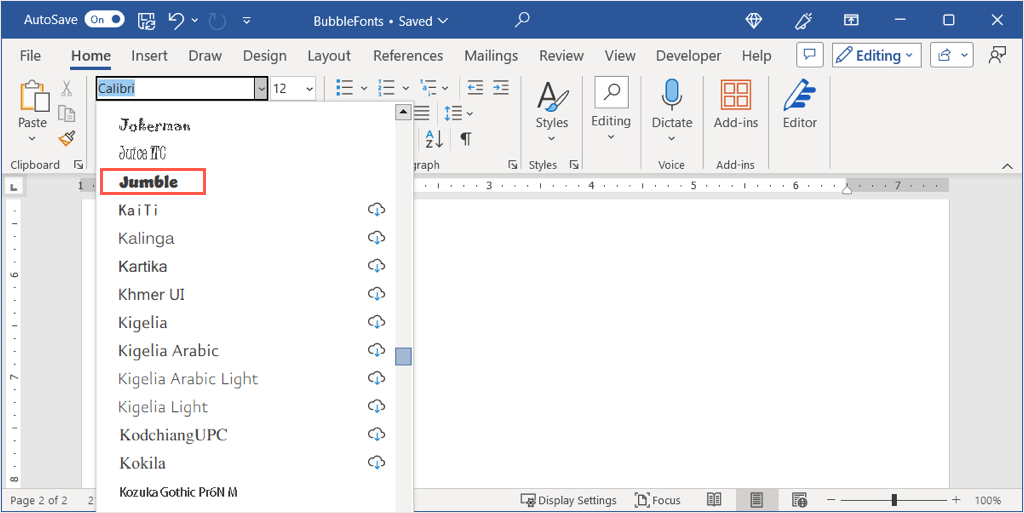
Sau đó, bạn sẽ thấy những chữ cái nhẹ nhàng mà bạn có thể để nguyên hoặc thêm một chút tinh tế như chúng tôi sẽ mô tả sau.
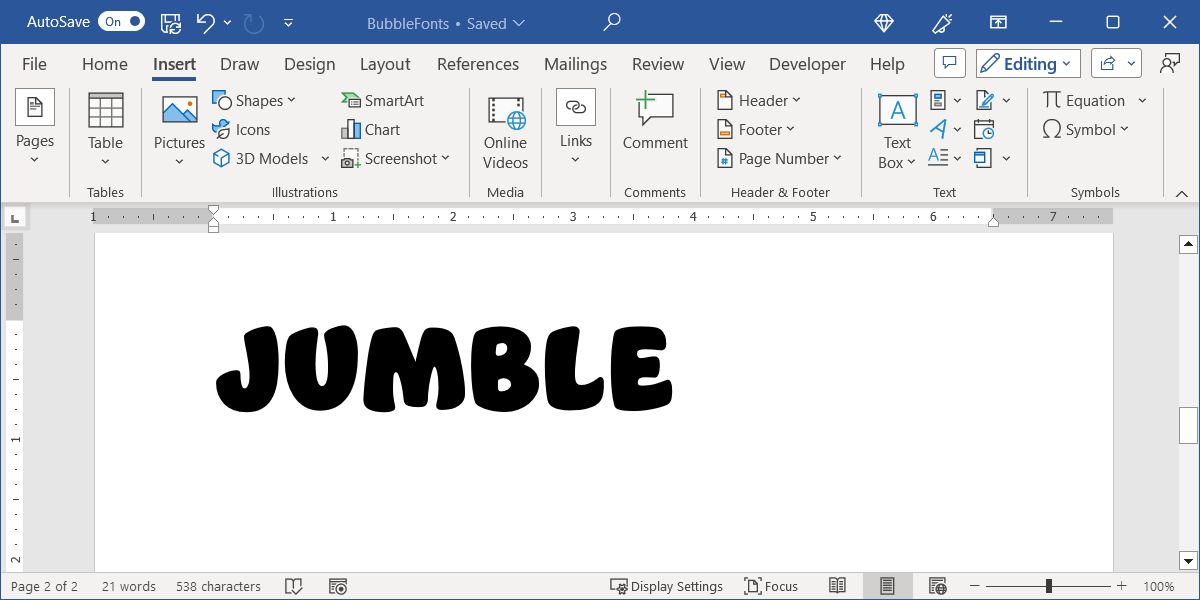
Tải xuống và cài đặt phông chữ bong bóng
Nếu trước đây bạn chưa bao giờ thêm phông chữ mới vào máy tính của mình thì có rất nhiều trang web cung cấp cả kiểu miễn phí và kiểu trả phí. Cụ thể đối với các chữ cái bong bóng, đây là bốn trang web miễn phí và một lựa chọn thú vị để bạn xem xét từ mỗi trang. Sau đó, chúng tôi sẽ giải thích cách cài đặt phông chữ trên cả Windows và Mac.
DaFont
DaFont là một trang phông chữ miễn phí được Microsoft đề xuất trên Thêm trang hỗ trợ Phông chữ của họ. Trang web này cung cấp hơn 100 kiểu bong bóng cho bạn lựa chọn. Một phông chữ bong bóng tuyệt vời có tên là BubbleGum.
Bạn có thể sử dụng hộp Tìm kiếmở trên cùng để tìm “BubbleGum” rồi chọn Tải xuốngở bên phải.
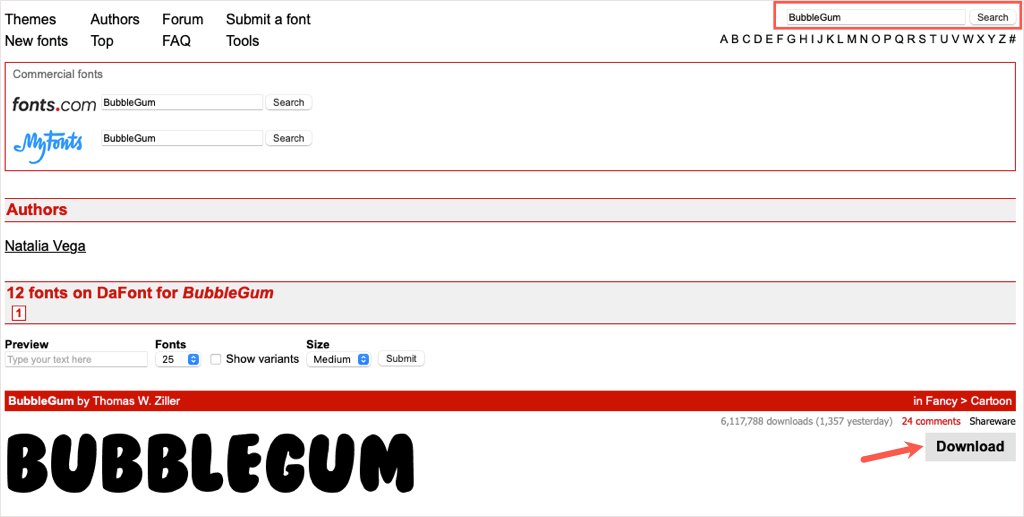
Không gian phông chữ
Một nguồn phông chữ tuyệt vời khác là FontSpace. Họ có cả một danh mục dành riêng cho phông chữ kiểu bong bóng với một tùy chọn nổi bật có tên là Balloons!. Đây là một lựa chọn dễ thương nếu bạn muốn kiểu đường viền bong bóng thay vì phông chữ đầy màu sắc.
Giống như DaFont, hãy sử dụng hộp Tìm kiếmở trên cùng để tìm “Balloons” và chọn biểu tượng Tải xuống(đám mây và mũi tên) ở bên phải..
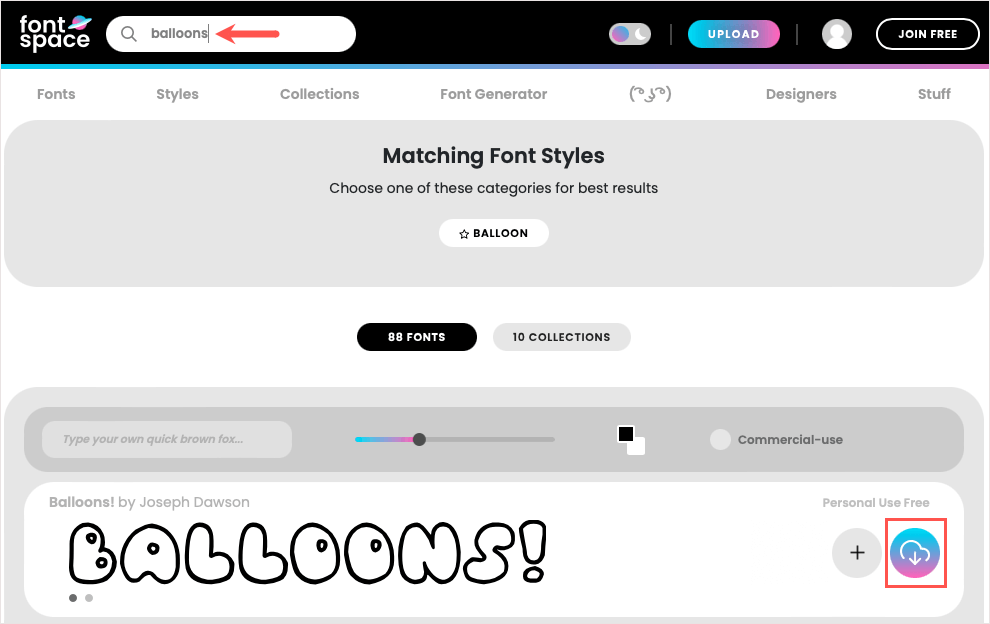
1001 phông chữ
Nếu bạn đang tìm kiếm thứ gì đó độc đáo, hãy xem phông chữ bong bóng Ghostmeat từ 1001 Fonts. Cái này cũng có viền màu trắng ở giữa nhưng tạo ra cảm giác gần như viết nguệch ngoạc hoặc viết tay.
Tìm kiếm “Ghostmeat” trong hộp ở trên cùng và chọn Tải xuốngkhi bạn nhìn thấy phông chữ.
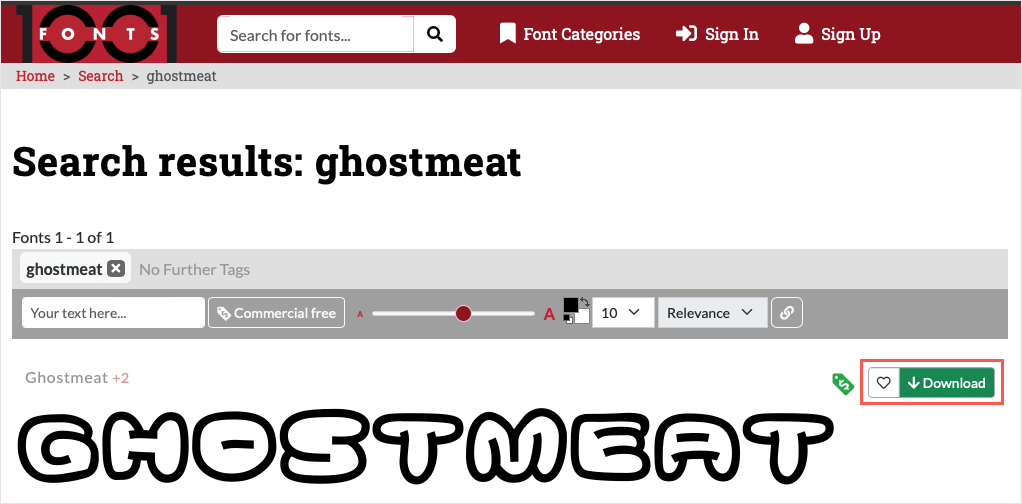
Freepik
Một trang web nữa mà bạn có thể muốn xem là Freepik. Họ có ba trang tùy chọn với phong cách siêu phồng tên là Bamew giống với phông chữ graffiti.
Tìm kiếm của trang web này khó khăn hơn một chút khi tìm kiếm một tên phông chữ cụ thể. Vì vậy, tốt nhất bạn nên sử dụng liên kết trực tiếp đến phông chữ bong bóng Freepik này.
Duyệt qua các tùy chọn cho tùy chọn bạn thích hoặc chọn kiểu Bamewvà chọn Tải xuống.
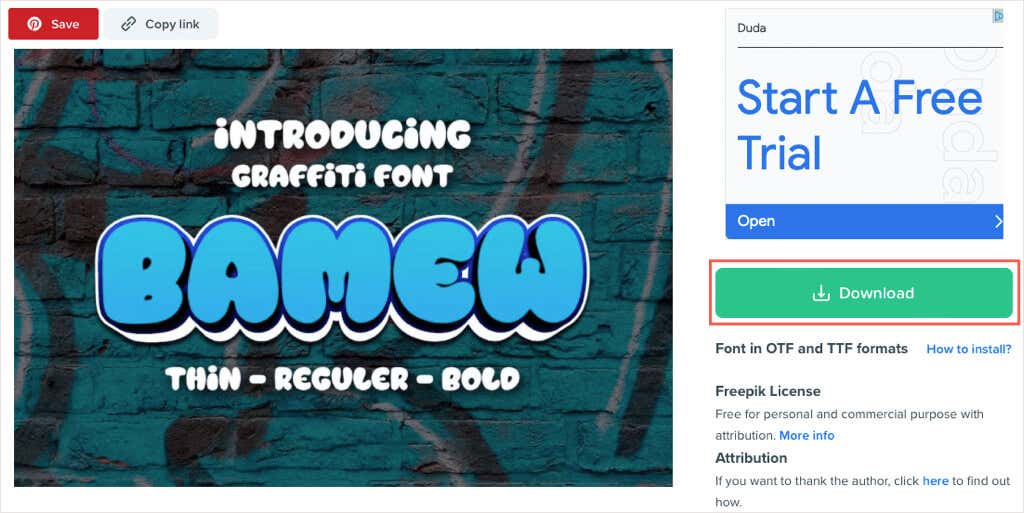
Cài đặt phông chữ Bubble Letter của bạn
Sau khi tìm thấy kiểu bong bóng mình thích và tải xuống, bạn chỉ cần cài đặt phông chữ trên máy tính Windows của bạn hoặc Mac để cung cấp kiểu đó trong Microsoft Word.
Cài đặt phông chữ trên Windows
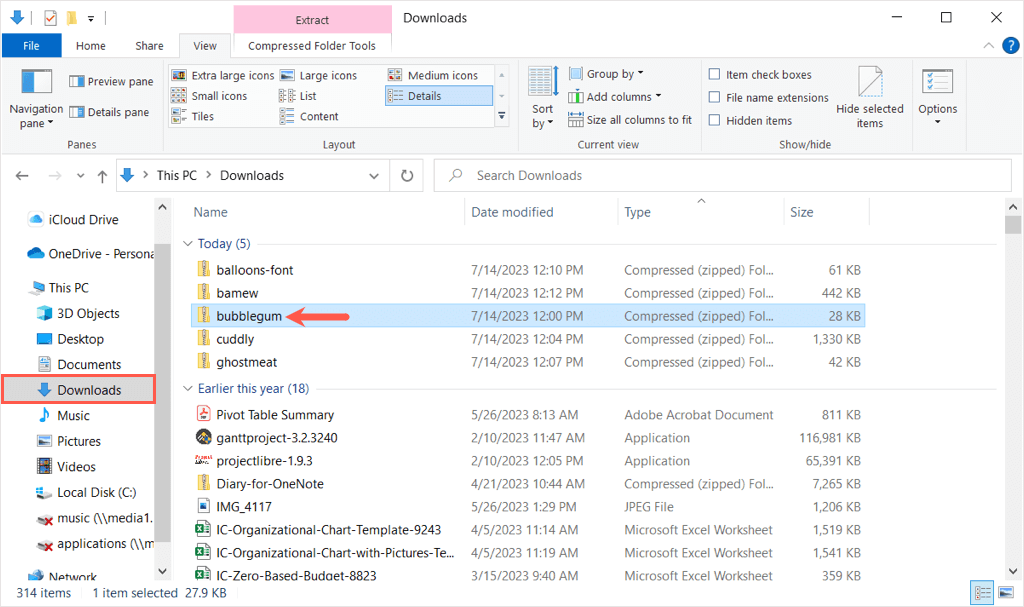
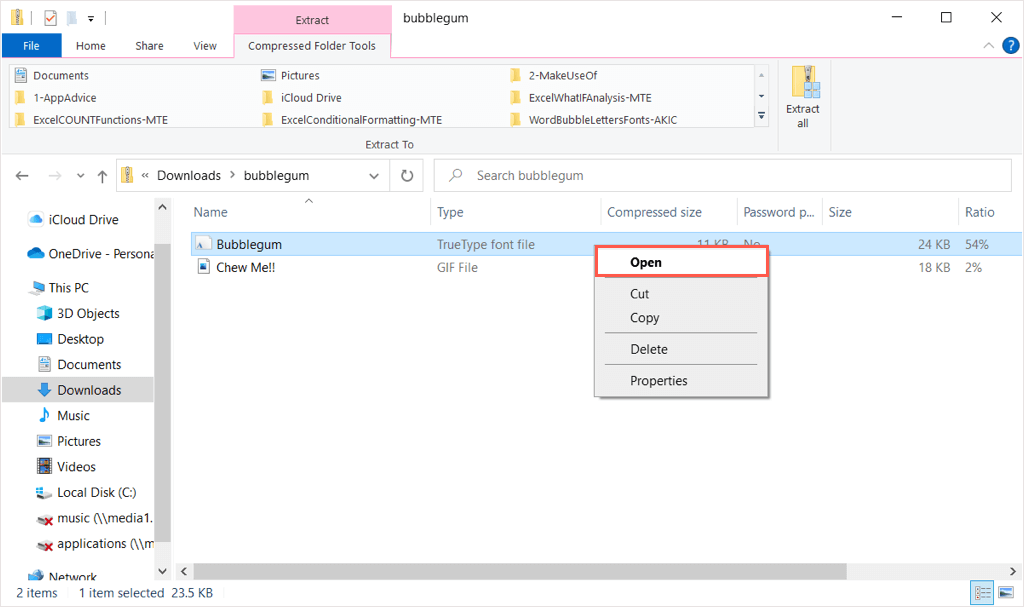
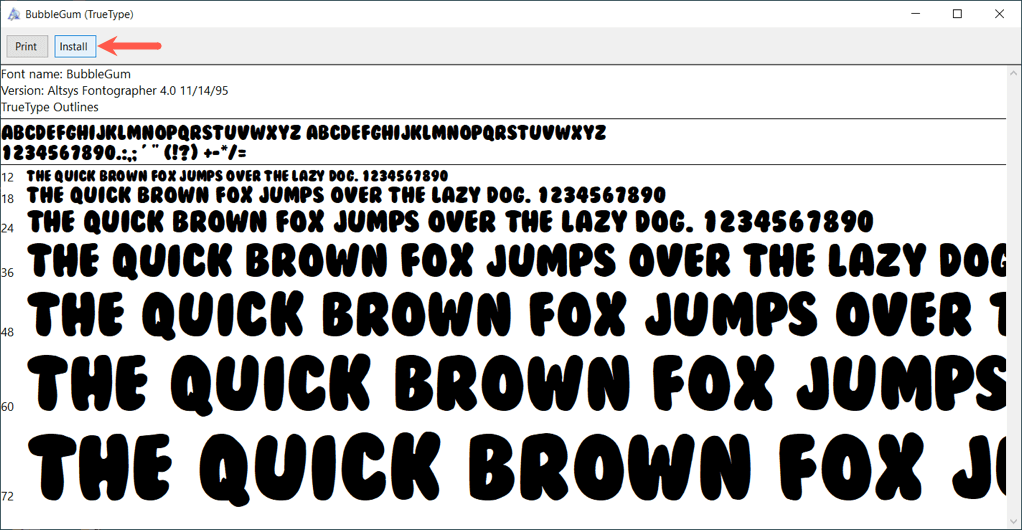
Khi quay lại Microsoft Word, bạn sẽ thấy kiểu bong bóng mới của mình trong hộp thả xuống Phông chữtrên tab Trang chủ.
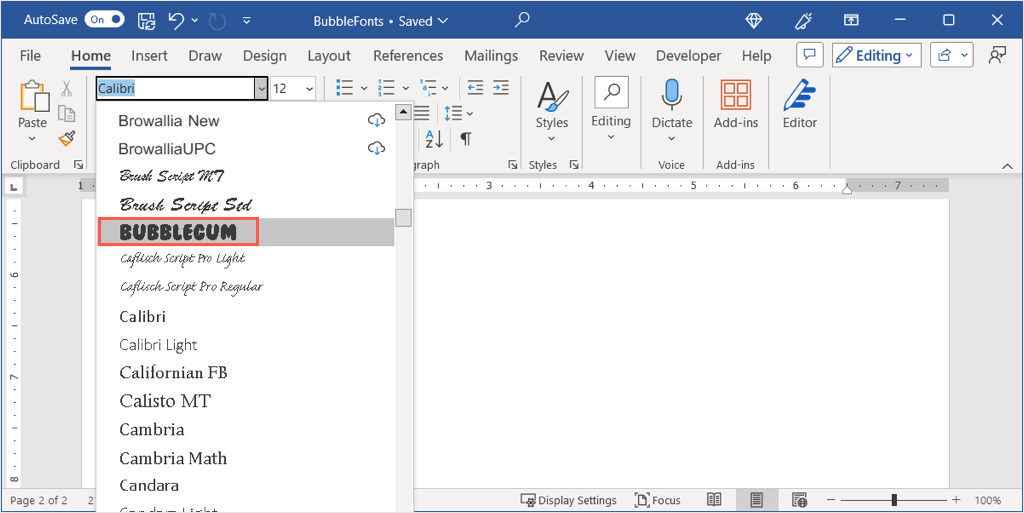
Lưu ý: Bạn có thể cần phải khởi động lại Microsoft Word để hiển thị phông chữ mới.
Cài đặt Phông chữ trên máy Mac
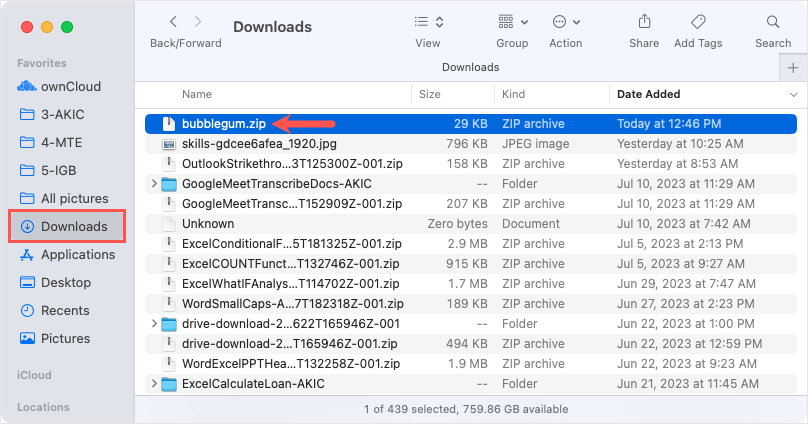
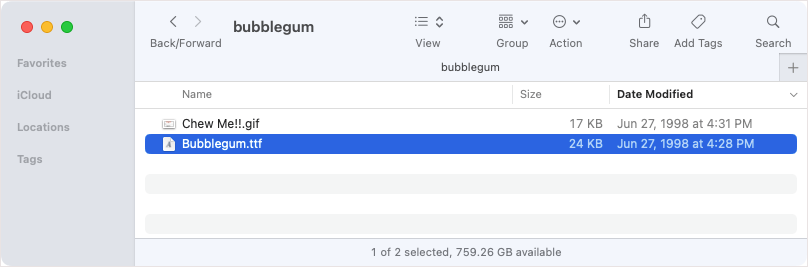
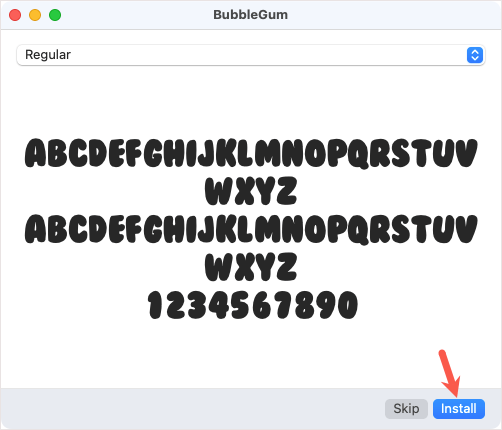
Khởi động lại Microsoft Word, đi tới tab Trang chủvà bạn sẽ thấy kiểu bong bóng mới của mình trong hộp thả xuống Phông chữ.
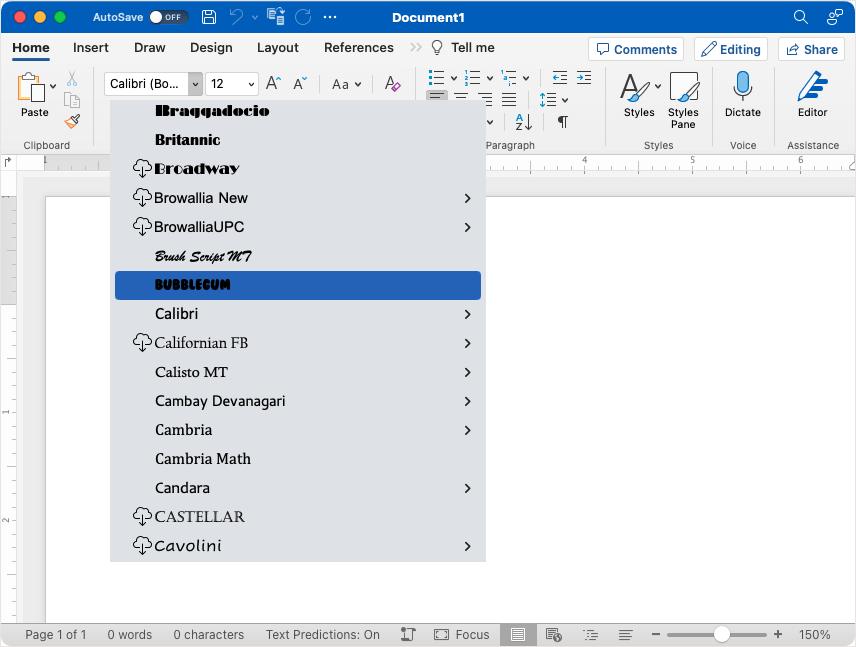
Phần thưởng: Cải thiện chữ bong bóng của bạn
Mặc dù bạn chắc chắn có thể sử dụng phông chữ bong bóng như hiện tại, dù là kiểu Jumble trong Word hay kiểu bạn cài đặt, bạn cũng có thể chỉnh sửa nó một chút. Để làm cho phông chữ trở nên nổi bật hơn hoặc nhiều màu sắc hơn, đây chỉ là một số gợi ý khi sử dụng các tính năng định dạng phông chữ tích hợp sẵn của Word.
Thêm màu cho phông chữ
Nếu bạn có bảng màu cho mục bạn đang tạo, bạn có thể dễ dàng thay đổi phông chữ từ màu đen cơ bản.
Chọn văn bản, đi tới tab Trang chủvà chọn màu trong trình đơn thả xuống Màu phông chữ.
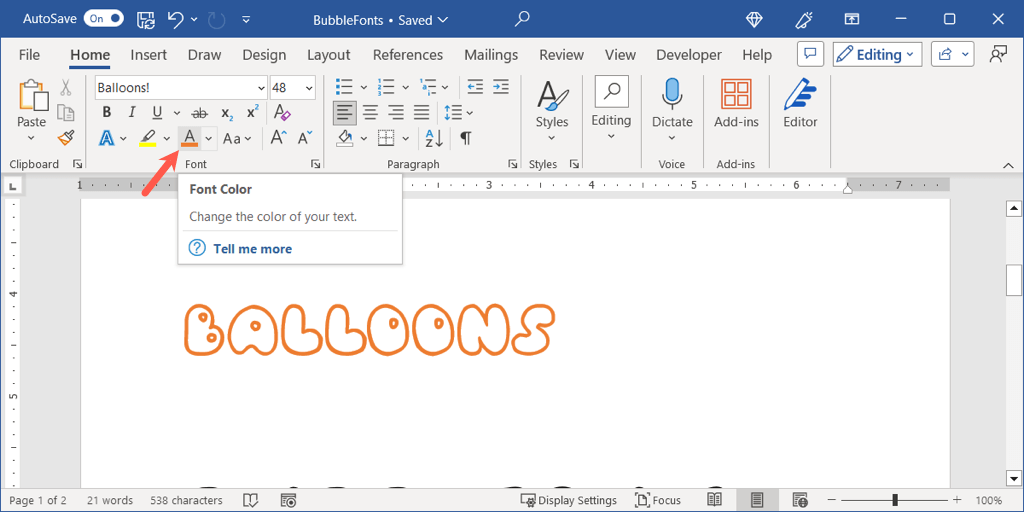
Bạn có thể muốn tiến thêm một bước nữa và thêm chiều sâu cho các chữ cái bằng cách sử dụng hiệu ứng văn bản.
Trên tab Trang chủ, chọn một kiểu trong menu thả xuống Hiệu ứng văn bảnhoặc trên tab Chèn, hãy sử dụng menu Word Art. Ở đây, chúng tôi chọn tùy chọn màu cam, trắng và bóng.
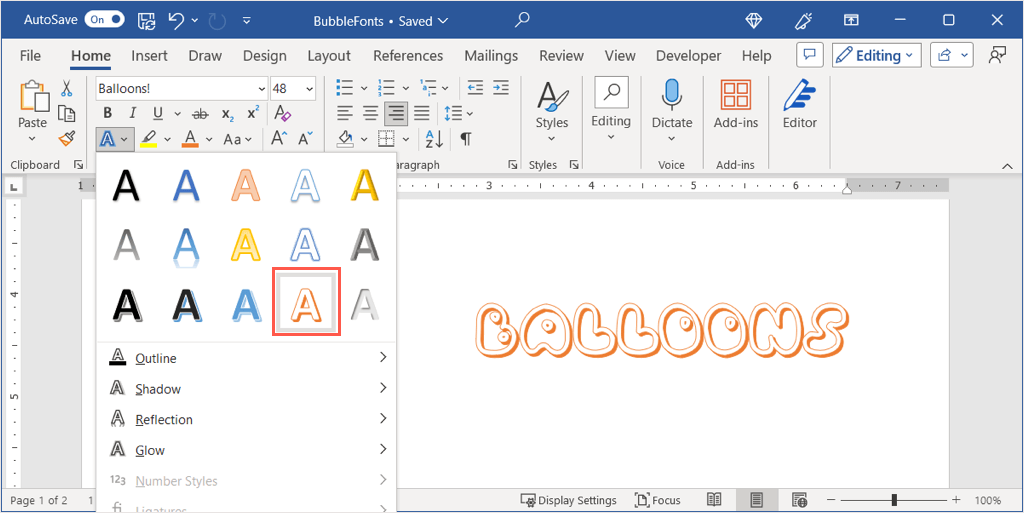
Chuyển văn bản sang 3D
Để làm cho các chữ cái của bạn trông giống bong bóng thật hơn, bạn có thể áp dụng cả văn bản và hiệu ứng 3D.
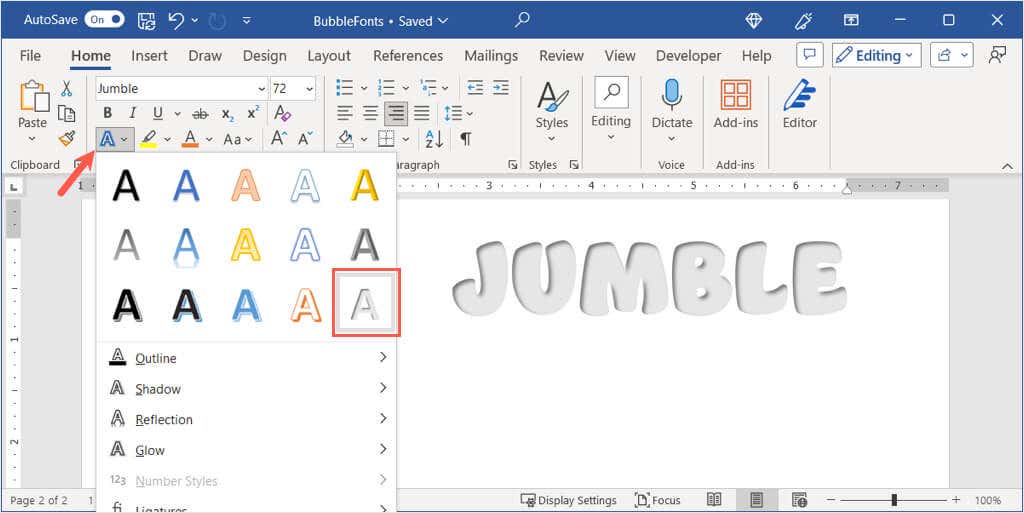


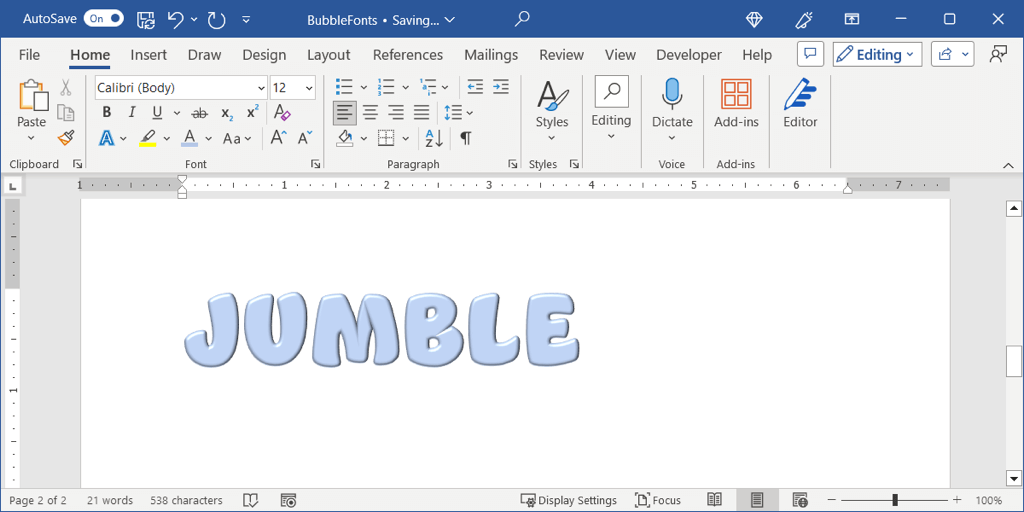
Ngoài ra, bạn có thể dùng thử các tính năng định dạng phông chữ khác của Word như Glow, Reflection hoặc Shadow để áp dụng các kiểu dáng độc đáo khác nhau cho chữ cái của mình..
Bây giờ bạn đã biết cách tạo các chữ cái bong bóng trong Word, hãy xem hướng dẫn có liên quan như cách thay đổi phông chữ mặc định trong ứng dụng Microsoft Office của bạn bao gồm PowerPoint.
.